Come posso creare un collegamento ipertestuale a un altro foglio di calcolo?
È fantastico creare un collegamento ipertestuale a un altro foglio di lavoro dall’interno di un foglio di lavoro, semplificando la navigazione nella cartella di lavoro. In questo tutorial impareremo due metodi semplici e veloci per creare un collegamento ipertestuale a un foglio.
Utilizzare l’opzione Collegamento al menu
- Innanzitutto, inserisci un valore in una cella, fai clic con il pulsante destro del mouse per aprire il menu contestuale, quindi fai clic su Collegamento > Inserisci collegamento.
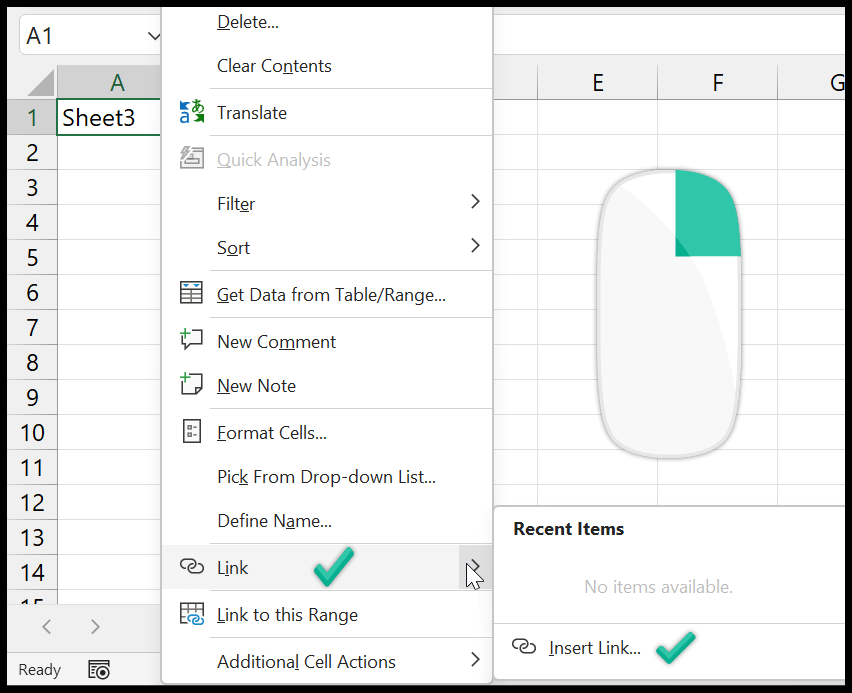
- Ora, nella finestra di dialogo “Inserisci collegamento ipertestuale”, fai clic sulla scheda “Inserisci in questo documento”. Quindi fare clic sul nome del foglio, “Foglio2”.
- Qui puoi anche inserire l’indirizzo della cella nel foglio a cui vuoi collegarti. E puoi anche modificare il testo nella cella “Testo da visualizzare”.

- Alla fine, fai clic su OK per creare il collegamento al foglio specificato.
E dopo aver fatto clic su OK, crea un collegamento ipertestuale utilizzando il testo che hai nella cella. E quando fai clic sul collegamento, ti porta al Foglio3.
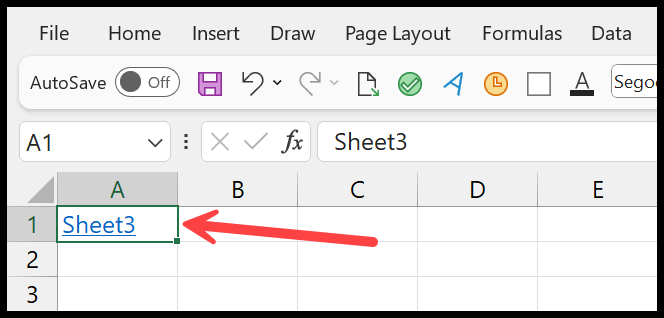
Utilizza la funzionalità del collegamento ipertestuale per collegarti a un altro foglio
- Inserisci la funzione Collegamento ipertestuale in una cella. Questa funzione ha due argomenti che è necessario specificare.
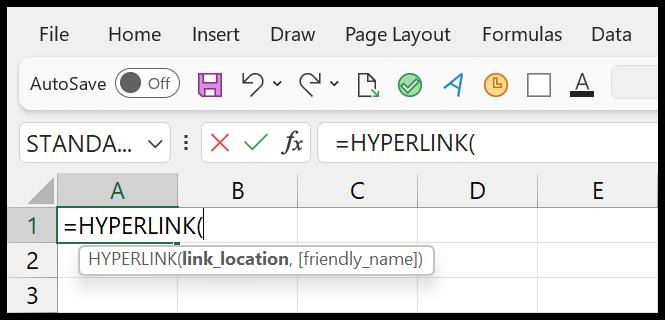
- Nel primo argomento devi inserire il foglio e l’indirizzo della cella a cui vuoi collegarti.
- Puoi anche utilizzare il mouse per spostarti nella cella del foglio per inserire automaticamente l’indirizzo e inserire un “#” prima dell’indirizzo.
- E dopo, racchiudi l’indirizzo tra virgolette doppie. Nel primo argomento, devi inserire l’indirizzo del foglio e quello a cui vuoi collegarti.
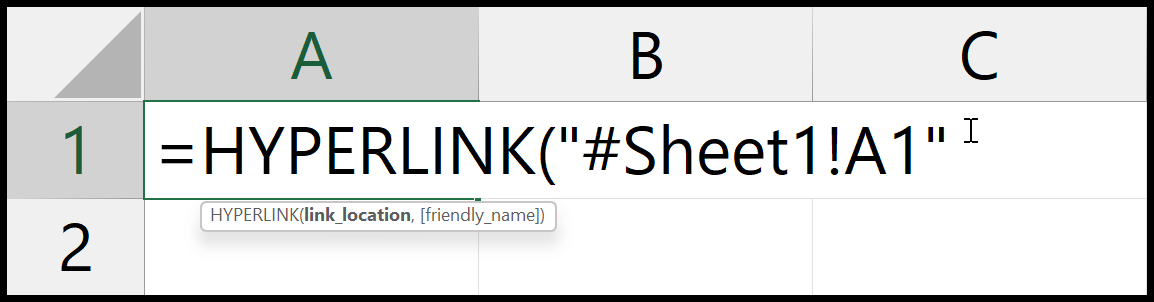
- Successivamente, è necessario inserire un nome descrittivo per il collegamento da creare nella cella.
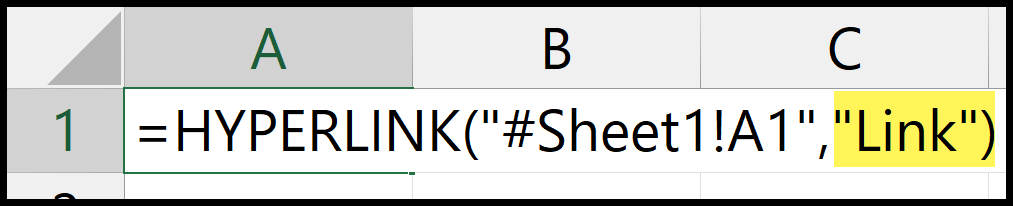
- Alla fine, premi Invio per ottenere il risultato nella cella.
E nel momento in cui premi Invio, otterrai un collegamento nella cella che ti porterà al Foglio1.
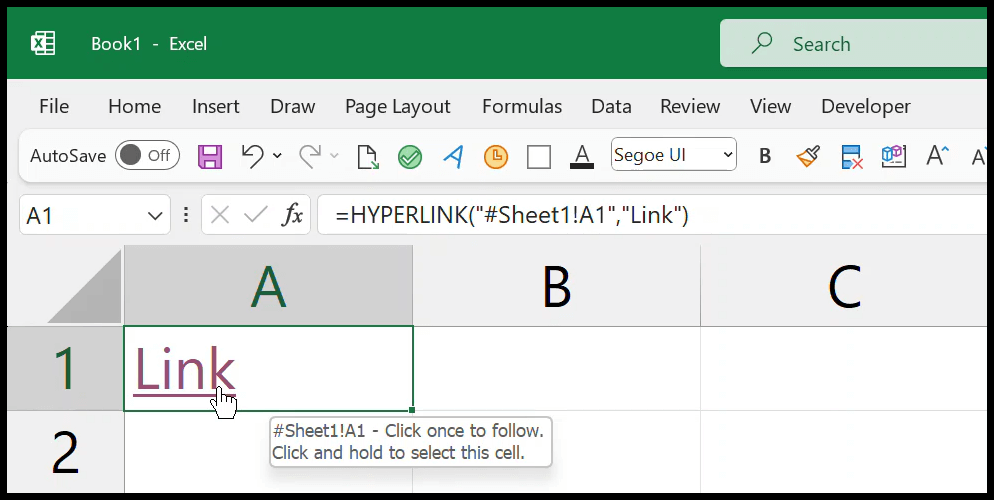
Il vantaggio del metodo è quello di modificare il collegamento semplicemente modificando l’indirizzo nella formula.
Crea un collegamento al foglio con il menu trascina e rilascia
Devi andare al foglio e alla cella in cui desideri creare un collegamento ipertestuale. Supponiamo che tu voglia collegarti alla cella A5 nel Foglio2.
- Seleziona la cella A5 nel Foglio2, tieni premuto Alt. Successivamente, posiziona il cursore del mouse sul bordo della cella.
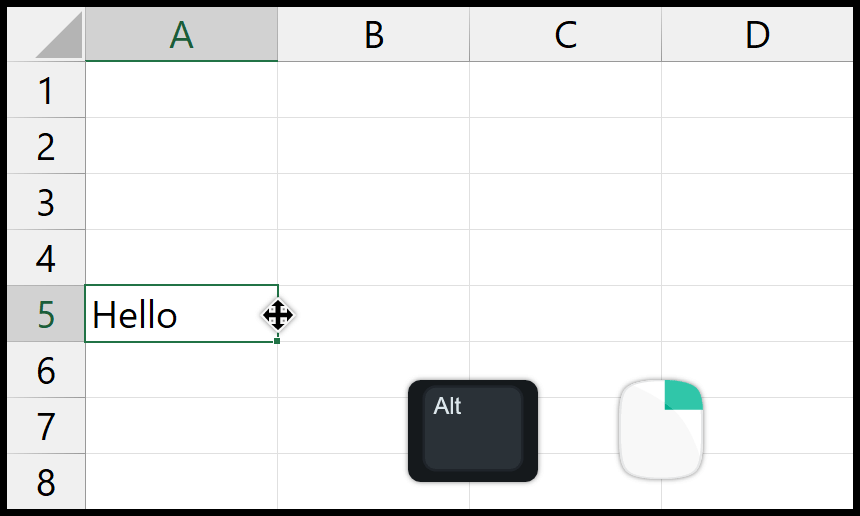
- Successivamente, posiziona il cursore sulla scheda Foglio1 tenendo premuto Alt e facendo clic con il pulsante destro del mouse. Con questo verrà attivato il Foglio1.
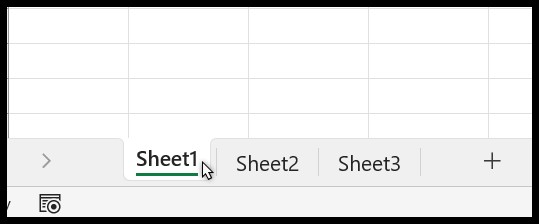
- Passa alle celle in cui desideri creare il collegamento ipertestuale da qui, proprio come abbiamo spostato il cursore sulla cella A1 nel Foglio1.
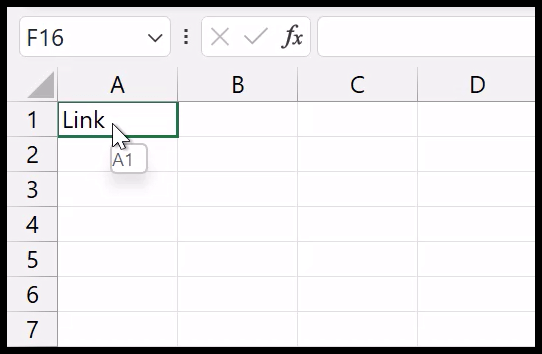
- E una volta rilasciato il tasto Alt e fatto clic con il pulsante destro del mouse, viene visualizzato un menu con le opzioni. È necessario fare clic su “Crea collegamento ipertestuale qui”.
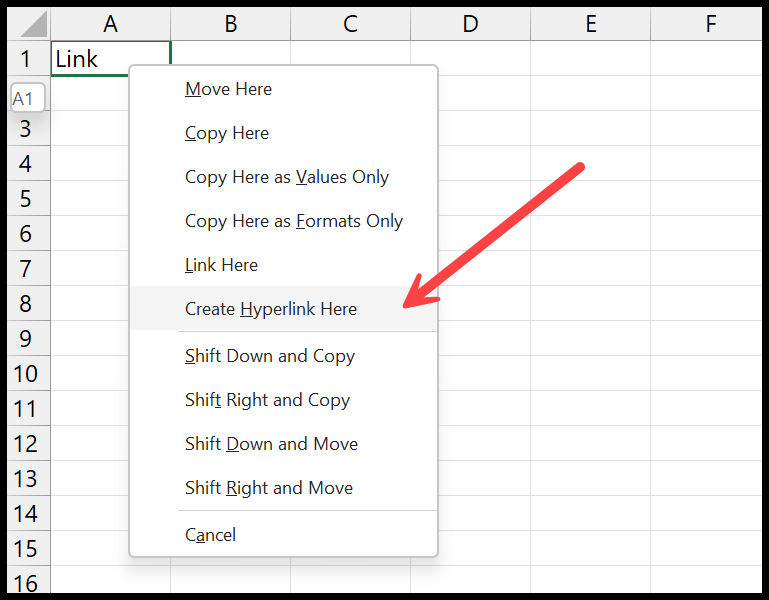
Nel momento in cui fai clic su “Crea collegamento ipertestuale qui”, collega la cella A1 di Foglio1 alla cella A5 di Foglio2.